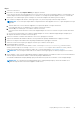Administrator Guide
Table Of Contents
- À propos de ce guide
- Dell Storage Integration Tools for VMware Guide de l’administrateur version 6.0
- Installer DSITV
- Replay Manager Service for VMware
- Dell Storage vSphere Client Plugin
- Dépannage de l’application DSITV
Étapes
1. Connectez-vous à DSITV.
2. Dans l’invite CLI, saisissez 3 (Configurer RMSV), puis appuyez sur Entrée.
Si vous effectuez une mise à niveau à partir de DSITV 5.x, DSITV lance le processus de configuration RMSV et vous demande si vous
souhaitez migrer des données d’une appliance DSITV 5.x existante. Si vous disposez déjà d’une appliance DSITV 5.x contenant des
données que vous souhaitez migrer, passez à l’étape 3. En cas d’invite de migration de données, passez à l’étape 4.
3. Pour commencer la migration des données, saisissez y lorsque vous y êtes invité, puis procédez aux étapes suivantes :
REMARQUE : si vous avez déjà configuré RMSV ou migré des données d’une appliance DSITV 5.x, l’option de migration n’est pas
disponible.
a. Saisissez l’adresse IP ou le nom d’hôte de l’appliance DSITV à partir de laquelle vous migrez les données.
DSITV authentifie l'hôte et vous demande si vous souhaitez continuer la connexion.
b. Saisissez oui pour confirmer que vous souhaitez continuer la connexion.
DSITV ajoute l'hôte à la liste des hôtes connus, arrête Replay Manager sur cet hôte et commence à copier les fichiers de données
RMSV.
c. Une fois tous les fichiers migrés, DSITV désactive Replay Manager sur cet hôte, redémarre Replay Manager et indique que la
migration des données est terminée. Passez à l'étape 4.
4. Saisissez le nom d'hôte ou l'adresse IP du VMware vCenter Server, puis appuyez sur Entrée.
5. Tapez le nom d'utilisateur de l'utilisateur VMware vCenter possédant des privilèges d'administrateur et appuyez sur Entrée.
6. Saisissez le mot de passe de l'utilisateur doté de privilèges d'administrateur, puis appuyez sur Entrée.
7. Saisissez à nouveau le mot de passe, puis appuyez sur Entrée pour confirmer le mot de passe.
8. Entrez 11, puis appuyez sur Entrée.
RMSV tente de se connecter au serveur VMware vCenter. Si le message Connected successfully (Connexion réussie)
s’affiche, passez à l’étape 8. Si le message Connection to vCenter failed (Échec de la connexion à vCenter) s’affiche,
vérifiez les informations du serveur et répétez les étapes 4 à 7. Pour plus d’informations, voir Dépannage de RMSV.
REMARQUE : Si un message de certificat de serveur s'affiche, saisissez y et appuyez sur Entrée pour approuver le certificat.
9. Ajoutez VMware vCenter Server à Replay Manager Explorer à l'aide du nom d'hôte ou de l'adresse IP de DSITV et du nom d'utilisateur
et du mot de passe d'un utilisateur VMware vCenter doté de privilèges d'administrateur.
Voir le Guide de l’administrateur Replay Manager pour plus de détails sur l’ajout du serveur VMware vCenter à Replay Manager.
REMARQUE :
Les outils de gestion de Replay Manager (par ex., Replay Manager Explorer) doivent être installés sur un
ordinateur disposant d'une connectivité à l'appliance virtuelle DSITV.
Replay Manager Service for VMware 15